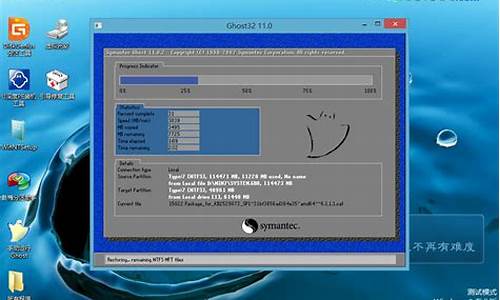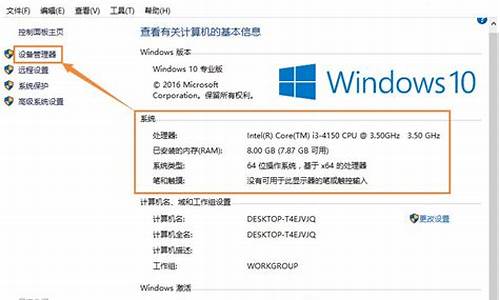用系统u盘重装联想电脑系统教程_用系统u盘重装联想电脑系统教程

联想v470是一款扬天系列的商务办公笔记本电脑,默认是预装win7系统,虽然win7系统兼容性好,系统也很稳定,但是也免不了会出现系统故障,比如系统变慢以及各种死机问题,遇到这些问题通常可以通过重装系统解决,那么联想v470重装系统步骤是怎样的呢?现在重装系统大多使用U盘,下面跟小编一起来学习下联想v470c怎么用U盘重装系统的方法。
相关事项:
1、如果联想v470没有系统,或系统已经损坏,需通过另一台电脑制作启动U盘
2、一般内存3G及以下选择32位系统,内存4G及以上选择64位系统
3、重装系统前要备份C盘和桌面文件,如果系统崩溃需进入PE备份文件
相关教程:
联想笔记本怎么恢复系统
怎么用一键ghost重装系统
系统崩溃进pe备份C盘桌面数据方法
一、准备工作
1、重装系统之前必须备份C盘和桌面文件
2、lenovo系统下载:联想win7系统下载
3、4G或更大U盘:大白菜u盘制作教程
4、U盘启动设置:联想电脑装系统按键是什么
二、联想v470u盘重装系统步骤如下
1、制作好U盘启动盘,然后把下载的联想系统iso文件直接复制到U盘的GHO目录下,在联想v470笔记本电脑上插入U盘,重启后不停按F12或Fn+F12快捷键打开启动菜单,如果没有反应则在关机状态下按一键恢复按键;
2、启动后进入NOVO菜单,选择BootMenu项,按回车键;
3、在启动项管理窗口中,选择USBHDD回车,从U盘启动;
4、从U盘启动进入到这个主菜单,按数字2或按上下方向键选择02回车,启动pe系统;
5、如果要全盘重新分区,需要备份所有文件,然后在PE桌面中双击打开DG分区工具,右键点击硬盘,选择快速分区;
6、设置分区数目和分区的大小,主分区35G以上,建议50G以上,如果是固态硬盘,勾选“对齐分区”就是4k对齐,点击确定执行硬盘分区过程;
7、分区之后,打开大白菜一键装机,选择联想系统iso镜像,此时会提取gho文件,点击下拉框,选择gho文件;
8、然后点击“还原分区”,选择系统所在位置,一般是C盘,或根据“卷标”、磁盘大小选择,点击确定;
9、弹出提示框,勾选“完成后重启”和“引导修复”,点击是开始执行;
10、转到这个界面,执行联想系统还原到C盘的操作,耐心等待这个进度条;
11、操作完成后,v470会自动重启,此时拔出U盘,启动进入这个界面,继续进行重装系统和系统配置过程;
12、最后启动进入联想全新系统桌面,联想v470cU盘重装系统过程就结束了。
联想v470重装系统完整步骤就是这样了,如果你的电脑遇到系统故障,不妨使用上面的方法来重装系统,希望对大家有帮助。
声明:本站所有文章资源内容,如无特殊说明或标注,均为采集网络资源。如若本站内容侵犯了原著者的合法权益,可联系本站删除。